- مؤلف Jason Gerald [email protected].
- Public 2023-12-16 10:53.
- آخر تعديل 2025-01-23 12:06.
يمكنك التبديل بسرعة إلى سطح المكتب على جهاز Mac بالضغط على أحد اختصارات لوحة المفاتيح أو تمرير لوحة التعقب باستخدام إيماءات معينة أو إنشاء الاختصار المخصص الخاص بك.
خطوة
الطريقة الأولى من 3: استخدام اختصارات لوحة المفاتيح
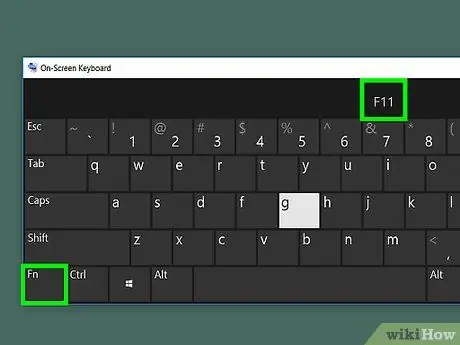
الخطوة 1. اضغط على Fn + F11.
بعد ذلك ، سيتم عرض سطح المكتب.
بدلاً من ذلك ، يمكنك الضغط على الاختصار Command + F3
الطريقة 2 من 3: مسح لوحة التعقب
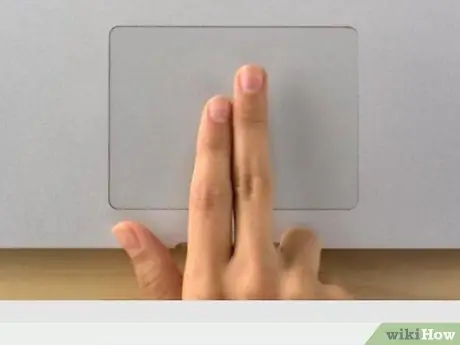
الخطوة الأولى. ضع إبهامك وأصابعك الثلاثة الأولى على لوحة التعقب
تأكد من وجود نافذة برنامج مفتوحة حاليًا (مثل متصفح) حتى تتمكن من التبديل إلى سطح المكتب.
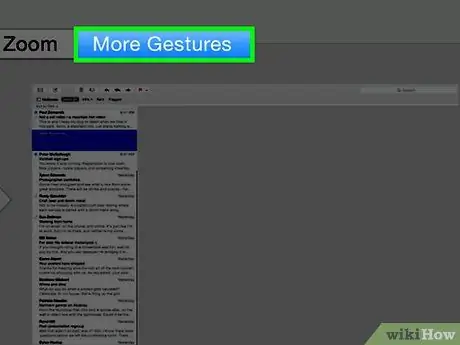
الخطوة الثانية. حرك الإبهام والأصابع الثلاثة الأخرى في اتجاه متباعد
بعد ذلك ، سيتم عرض سطح المكتب.
- لعرض إيماءة ، انقر فوق رمز Apple في الزاوية العلوية اليسرى من شريط القائمة.
- انقر فوق تفضيلات النظام.
- انقر فوق رمز "Trackpad".
- انقر فوق المزيد من الإيماءات.
- انقر فوق "إظهار سطح المكتب". سيتم عرض مثال للرسوم المتحركة على الجانب الأيمن من النافذة.
الطريقة الثالثة من 3: إضافة اختصارات لوحة المفاتيح المخصصة
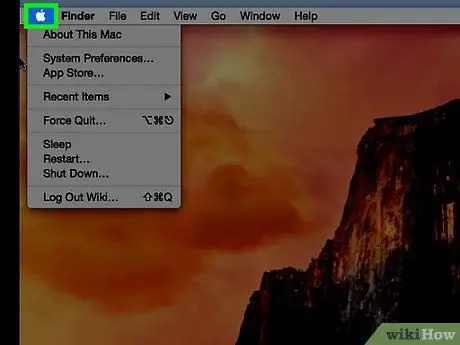
الخطوة 1. انقر فوق رمز Apple في شريط القائمة العلوي
إذا كنت تريد إنشاء الاختصار الخاص بك للوصول بسرعة إلى سطح المكتب ، فافتح القائمة المختصرة أولاً.
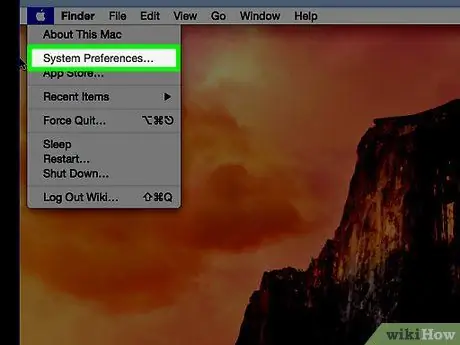
الخطوة 2. انقر فوق تفضيلات النظام
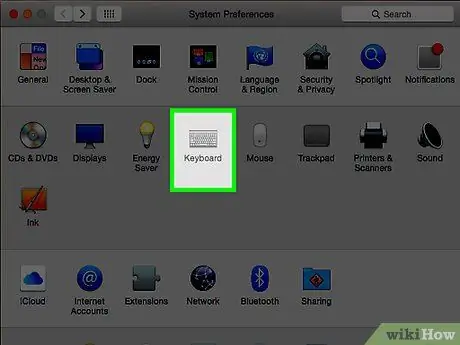
الخطوة الثالثة. انقر على أيقونة "لوحة المفاتيح"
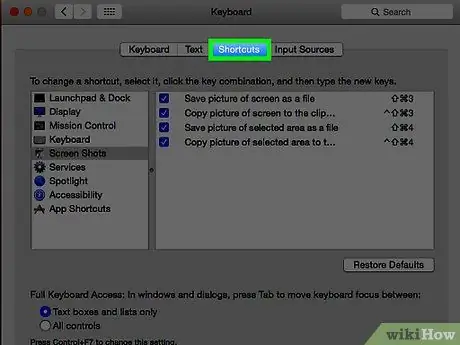
الخطوة 4. انقر فوق الاختصارات
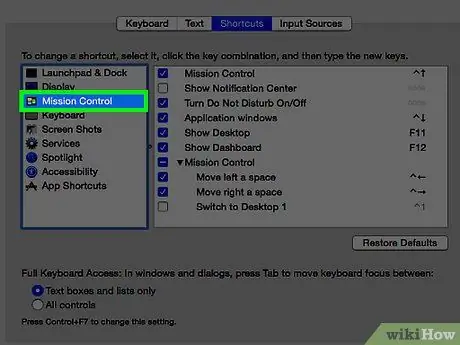
الخطوة 5. انقر فوق Mission Control
إنه على الجانب الأيسر من النافذة.
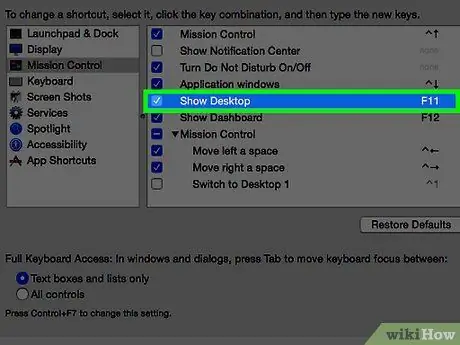
الخطوة 6. انقر فوق إظهار سطح المكتب على الجانب الأيمن من النافذة
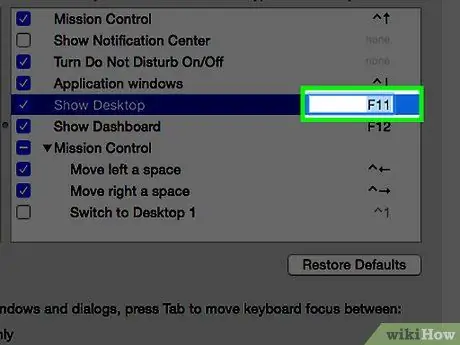
الخطوة 7. انقر فوق الخيار مرة أخرى لتمييز النص المكتوب
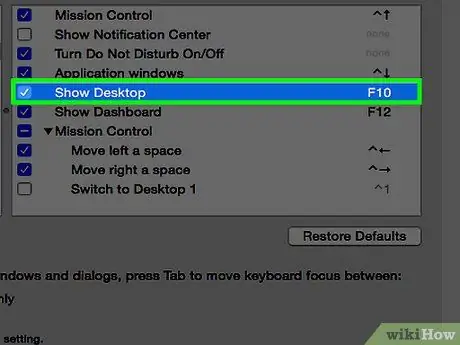
الخطوة 8. اكتب اختصار لوحة المفاتيح المطلوب
إذا كنت تستخدم مفتاح الوظيفة "Fn" ، فستحتاج إلى الضغط باستمرار على مفتاح Fn لكتابة أمر
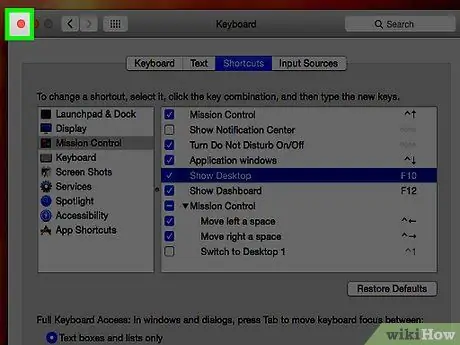
الخطوة 9. انقر فوق الزر الأحمر "X"
سيتم حفظ اختصارات لوحة المفاتيح بعد ذلك!






